Foto lisamine kasutajaprofiilile Outlookis

- 917
- 128
- Noah Pfannerstill
Mailiga töötades on mõnikord keeruline navigeerida paljudes tähtedes ja kontaktides. Microsoft Outlooki programmis on mitmel viisil, mis aitab seda probleemi lahendada (profiili nimi, fotograafia, logo, kasutaja visiitkaart).

Paljud kasutajad üritavad korraldada oma Outlooki e -kirju võimalikult ilusaks, et end ette kujutada
Konkreetse kasutaja äratundmise lihtsustamiseks võite selle profiilile foto määrata, see meetod aitab meilis väga hästi navigeerida. Selles artiklis mõtleme välja, kuidas lisada kasutajafoto Outlooki. Alustame. Käik!
Esiteks peate valima vastava pildi. Outluk toetab kõige tavalisemaid piltide vorminguid, nii et sobiva foto leidmisega ei tohiks olla probleeme. Outlukit toetavad järgmised pikendused:
- ".png ";
- ".jpg ";
- ".Gif ";
- ".Tif ";
- ".ICO ";
- ".Exf ";
- ".BMP ".
Pange tähele, et parima kvaliteediga saab saavutada, kui valite pildi suurusega 90 × 90 pikslit.
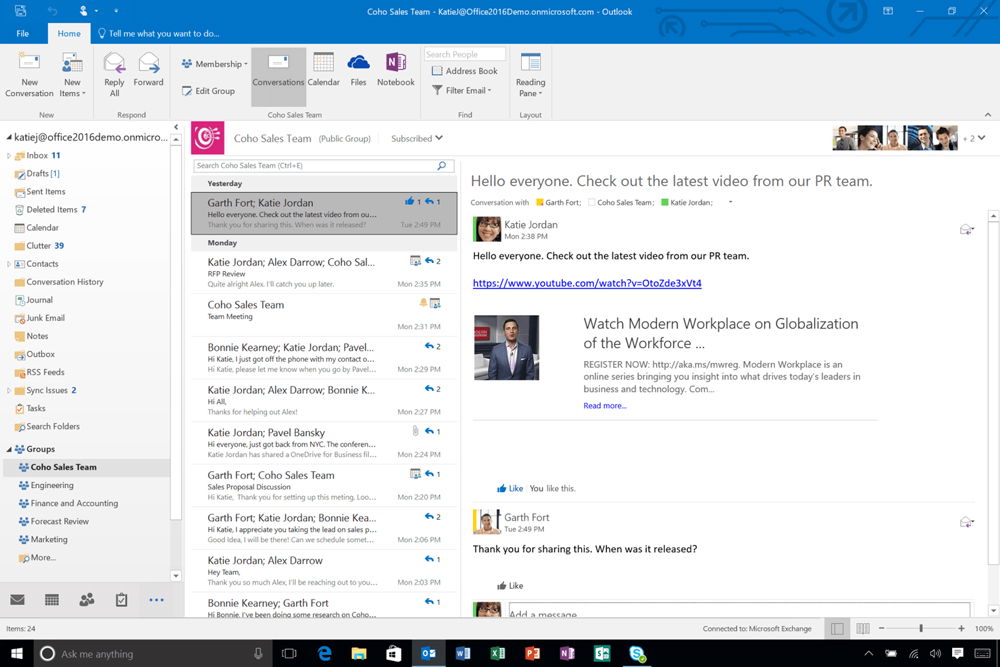
Nüüd minge otse foto lisamise protsessi. Esmalt minge jaotisse "Kontaktid". Allpool valige saadaolevast kontaktiloendist vajalik üksus. Seejärel avage jaotis "Parameetrid" ja klõpsake nuppu "Joonis" üksusel. Pärast seda klõpsake nuppu "Lisa". Avatud aknas märkige soovitud pildi tee ja klõpsake nuppu "Ava". Valmis. Määrasite loendist profiilile foto.
Joonise kustutamiseks minge vahekaardile "Parameetrid", olles varem vastava kasutaja avanud, klõpsake nuppu "Joonisel" ja klõpsake käsku "Kustuta". Võite muuta ka teise pildi teise jaoks. Selleks peate uuesti määrama vajaliku profiili, minge uuesti vastavasse jaotisse ja klõpsake nuppu "Joonisel", valige lihtsalt käsk "Muuda". Järgmisena märkige uue foto tee.
Kui peate lihtsalt pildi postisõnumisse sisestama, siis tehakse seda samas vahekaardil. Ainus erinevus on see, et kõigepealt peate looma kirja. Kui soovite teha sõnumi taustaga pilti, minge jaotisse "Parameetrid", siis "lehe värv", minge täitmismeetoditele ja näpistage soovitud pildi teele.
Nii saate hõlpsalt lisada kasutajafoto Microsoft Outlookis või muuta täht ebaharilikumaks ja huvitavamaks. Kuidas näete, seda tehakse väga lihtsalt ja kiiresti. Samal ajal on meilis ja kontaktides navigeerimine palju lihtsam. Kirjutage kommentaaridesse, kas see artikkel aitas teil aru saada ja küsida huvipakkuvaid küsimusi.
- « Kolmanda osapoole kalendrite sünkroonimine väljavaatega
- Vealahendus 0HS0000225 Windowsi allalaadimisel »

